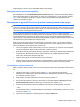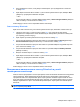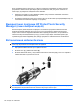HP EliteBook Notebook PC User Guide - Windows XP
Перегляд відомостей про систему в утиліті налаштування комп’ютера
Функція надання відомостей про систему в утиліті налаштування комп’ютера надає 2 типи
системної інформації:
●
ідентифікаційні відомості для визначення моделі комп’ютера та батарей;
●
технічні відомості про процесор, пам’ять, ПЗП, версію відеопідсистеми, версію контролера
клавіатури та ідентифікаційні номери бездротових пристроїв.
Щоб переглянути ці загальні відомості про систему в утиліті налаштування комп
’ютера, виконайте
описані нижче дії.
1. Увімкніть або перезавантажте комп’ютер, а потім натисніть клавішу esc, коли в нижній частині
екрана відобразиться повідомлення "Press the ESC key for Startup Menu" (Натисніть
клавішу ESC для переходу в меню запуску).
2. Щоб перейти до налаштування комп’ютера, натисніть клавішу f10.
3. За допомогою вказівного пристрою або клавіш зі стрілками виберіть File (Файл) >
System
Information (Відомості про систему), а потім натисніть клавішу enter.
ПРИМІТКА. Щоб запобігти несанкціонованому доступу до цієї інформації, слід створити в утиліті
налаштування комп’ютера пароль адміністратора BIOS.
Використання системних ідентифікаторів в утиліті налаштування
комп’ютера
Функція системних ідентифікаторів в утиліті налаштування комп’ютера дає змогу виводити на
екран або вводити мітку комп’ютерного ресурсу та мітку власності.
ПРИМІТКА. Щоб запобігти несанкціонованому доступу до цієї інформації, слід створити в утиліті
налаштування комп’ютера пароль адміністратора BIOS.
Щоб налаштувати цю функцію в утиліті налаштування комп’ютера, виконайте описані нижче дії.
1. Увімкніть або перезавантажте комп’ютер, а потім натисніть клавішу esc, коли в нижній частині
екрана відобразиться повідомлення "Press the ESC key for Startup Menu" (Натисніть
клавішу ESC для переходу в меню запуску).
2. Щоб перейти до налаштування комп’ютера, натисніть клавішу f10.
3. За допомогою вказівного пристрою
або клавіш зі стрілками виберіть Security (Безпека) >
System IDs (Системні ідентифікатори), а потім натисніть клавішу enter.
4. За допомогою вказівного пристрою або клавіш зі стрілками виберіть Notebook Asset Tag
(Мітка ресурсу ноутбука) або Notebook Ownership Tag (Мітка власності ноутбука), а потім
введіть відповідні дані.
5. Після завершення натисніть клавішу enter.
6. Щоб зберегти внесені зміни та вийти
з утиліти налаштування комп’ютера, виберіть Save
(Зберегти) і дотримуйтеся вказівок на екрані.
– або –
За допомогою клавіш зі стрілками виберіть File (Файл) > Save Changes and Exit (Зберегти
зміни та вийти), а потім натисніть клавішу enter.
Зміни набудуть чинності після перезавантаження комп’ютера.
114 Розділ 10 Безпека